Postavljanje govorne pošte na Androidu

Postavljanje govorne pošte na vašem Android telefonu jednostavan je postupak. Slijedite ove korake kako biste svoju govornu poštu konfigurirali i pripremili za korištenje:
- Otvorite aplikaciju Telefon na vašem Android uređaju. Predstavlja ga ikona telefonske slušalice koja se nalazi na dnu početnog zaslona.
- Pristupite tipkovnici unutar aplikacije Telefon. To možete učiniti tako da dodirnete gumb tipkovnice u donjem desnom kutu zaslona.
- Pritisnite i držite tipku broj 1 na tipkovnici. Ova će radnja nazvati vašu uslugu govorne pošte. Ako prvi put postavljate govornu poštu, možda ćete dobiti upit s porukom koja vas upućuje da odete na izbornik postavki. Dodirnite “U redu” u upitu za poruku.
- Ako je vaša govorna pošta postavljena, sustav će od vas tražiti a PIN. Ako nemate PIN, vaš ga je davatelj usluga možda unaprijed konfigurirao. Provjerite svoju dokumentaciju ili ih kontaktirajte za pomoć ako je potrebno.
- Nakon što pristupite svojoj usluzi govorne pošte, slijedite glasovne upute za postavljanje pozdrava, promjenu PIN-a i upravljanje drugim opcijama govorne pošte.
Za poboljšano iskustvo govorne pošte, također možete postaviti Vizualna govorna pošta na svom Android uređaju. Evo kako:
- Otvorite aplikaciju Telefon i dodirnite Govorna pošta Tab.
- Dodirnite Postavke opcija, predstavljena s tri točke u gornjem desnom kutu zaslona.
- U izborniku postavki pronađite i odaberite Govorna pošta or Postavke govorne pošte.
- Ako se to od vas zatraži, unesite lozinku ili PIN za svoj račun govorne pošte.
Uz Visual Voicemail, imat ćete pristup transkripcijama svojih govornih poruka, što vam omogućuje da ih čitate umjesto da slušate svaku poruku. Imajte na umu da svi davatelji usluga možda ne podržavaju ovu značajku i da se mogu naplatiti dodatni troškovi.
U samo nekoliko jednostavnih koraka postavili ste govornu poštu na svom Android uređaju. Istražite dostupne opcije unutar postavki govorne pošte kako biste svoje iskustvo prilagodili svojim željama.
Pristup postavkama govorne pošte na Androidu
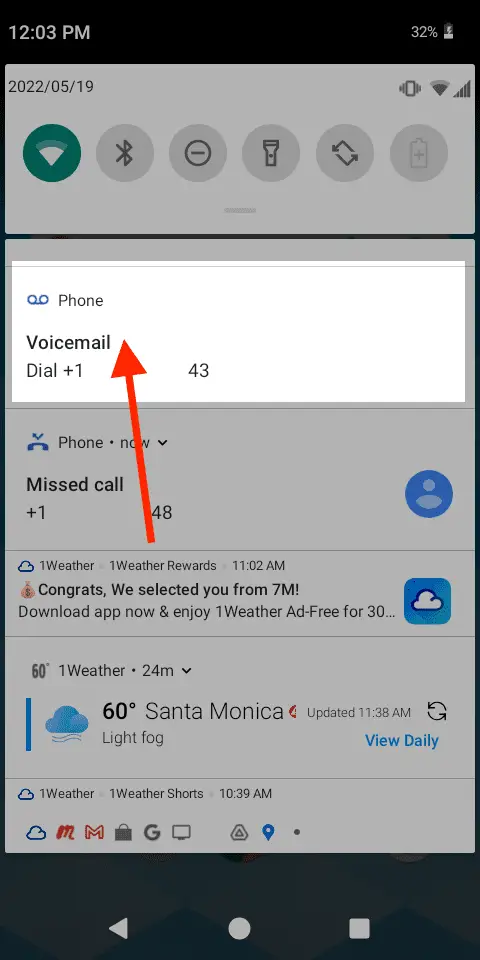
Dolazak do postavki
Da biste pristupili postavkama govorne pošte na svom Android uređaju, započnite otvaranjem Telefon aplikacija To se može pronaći na početnom zaslonu ili u ladici aplikacije, predstavljeno ikonom telefona. Jednom Telefon je aplikacija otvorena, potražite ikonu izbornika s tri točke u gornjem desnom kutu i dodirnite je za pristup dodatnim opcijama. Na izborniku koji se pojavi odaberite Postavke or Postavke poziva.
Kretanje do opcija govorne pošte
Nakon otvaranja Postavke or Postavke poziva, pomaknite se prema dolje dok ne pronađete Govorna pošta opcija. Dodirnite na Govorna pošta za pristup zaslonu postavki govorne pošte vašeg Android uređaja. Unutar ovog zaslona sada možete:
- Postavite svoju govornu poštu
- Promijenite svoj broj govorne pošte
- Promijenite pozdravnu poruku govorne pošte
- Konfigurirajte obavijesti govorne pošte
Uzmite si vremena da istražite ove postavke i prilagodite svoje iskustvo govorne pošte svojim potrebama. Obavezno spremite sve promjene koje napravite prije izlaska iz izbornika postavki.
Prilagođavanje postavki Android govorne pošte
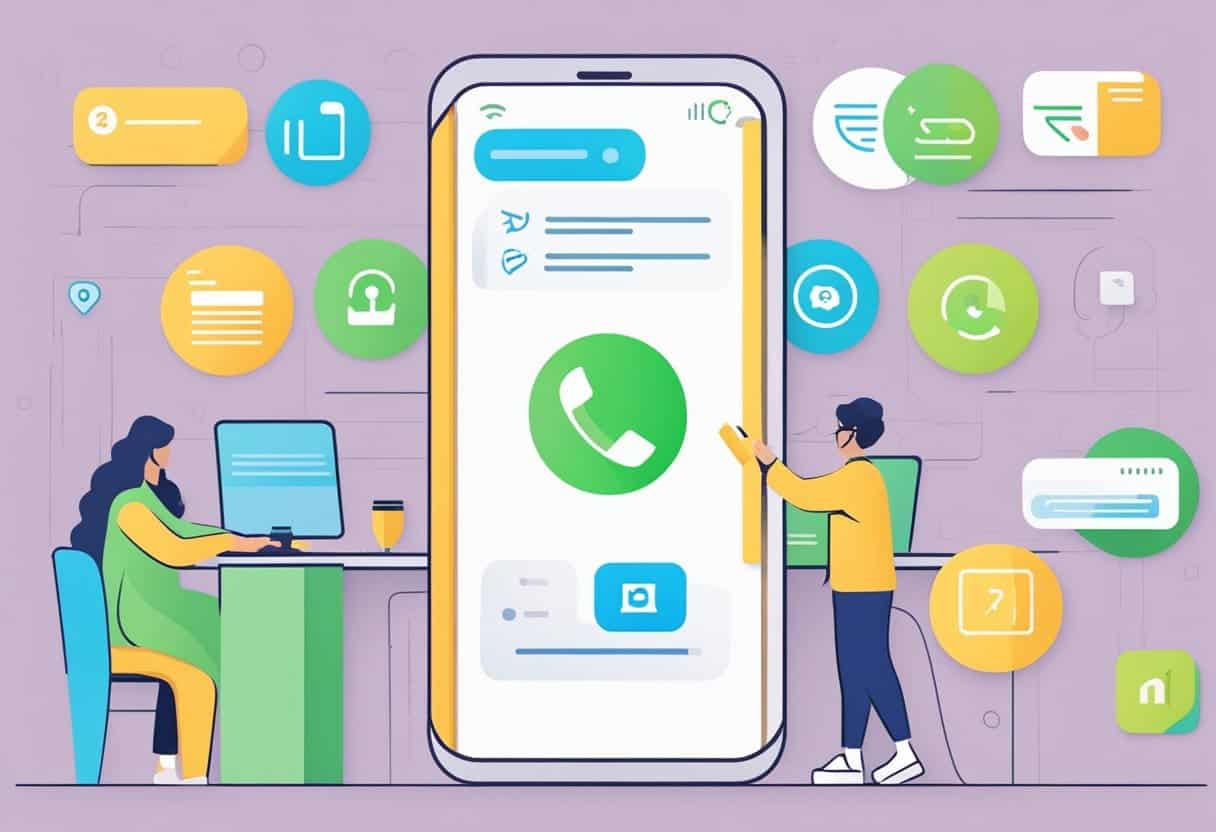
Snimanje pozdrava
Da biste postavili prilagođeni pozdrav govorne pošte na svom Android telefonu, prvo otvorite Telefon aplikaciju i dodirnite ikonu izbornika s tri točke u gornjem desnom kutu. Zatim odaberite Postavke i pomaknite se prema dolje da biste pronašli Govorna pošta opcija. slavina Pozdravna poruka govorne pošte. Ovisno o vašem mobilnom operateru, postupak se može malo razlikovati. Potražite gumb mikrofona ili a Snimite pozdrav opcija. Slijedite upute na zaslonu za snimanje i spremanje prilagođenog pozdrava.
Postavljanje zaštite lozinkom
Zaštita lozinkom ključna je za zaštitu govorne pošte i privatnost vaših poruka. Da biste postavili zaporku za svoju Android govornu poštu, slijedite ove korake:
- Otvorite Telefon aplikaciju i dodirnite ikonu izbornika s tri točke u gornjem desnom kutu.
- odabrati Postavke, a zatim se pomaknite dolje do Govorna pošta.
- Slavina Postavke glasovne pošte or Napredne postavke, ovisno o vašem uređaju i davatelju usluga.
- Potražite opciju koja se odnosi na lozinku govorne pošte, PIN ili sigurnost. Ovo može biti označeno Promjena lozinke, Postavite lozinku, ili PIN.
- Slijedite upute na zaslonu za izradu i potvrdu lozinke govorne pošte.
Uvijek odaberite jaku zaporku koja se sastoji od brojeva, slova i posebnih znakova i izbjegavajte korištenje podataka koje je lako pogoditi kao što je vaš datum rođenja ili broj telefona.
Korištenje Android značajki govorne pošte
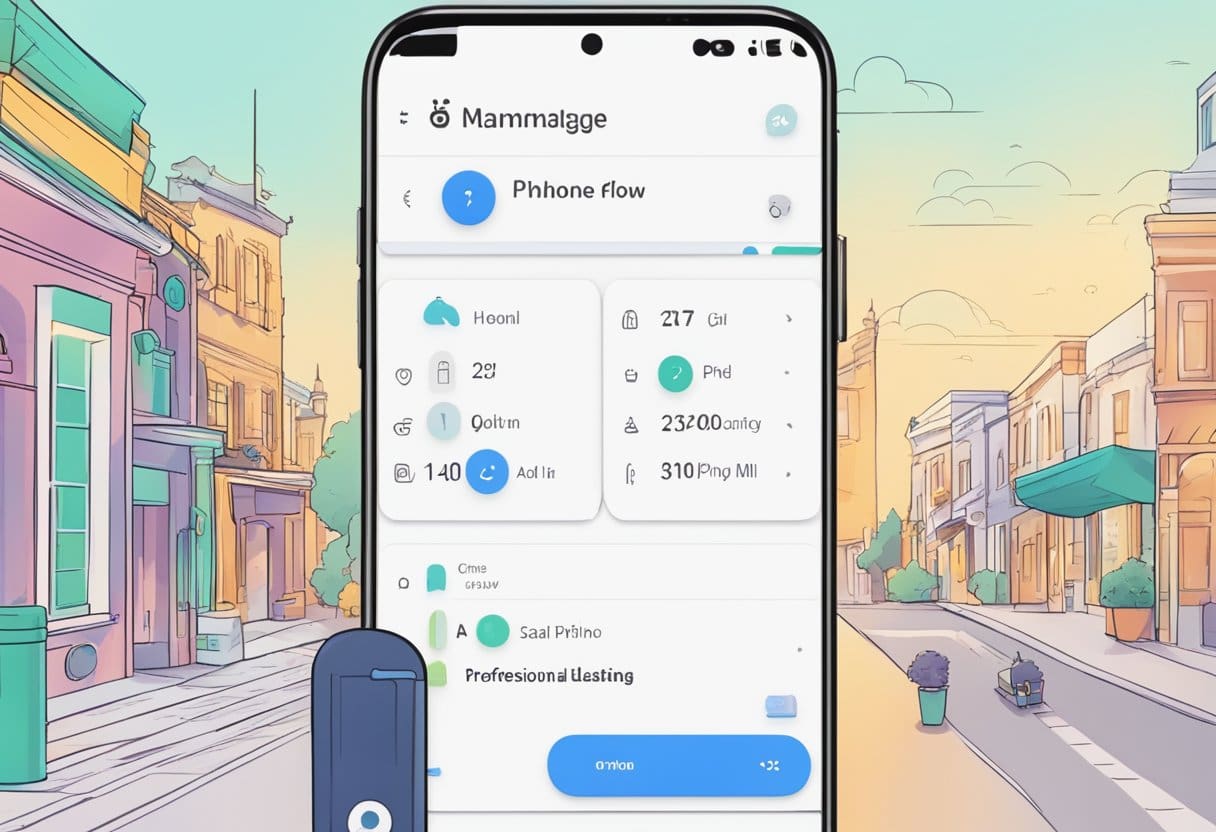
Slušanje govorne pošte
Da biste preslušali svoju govornu poštu, otvorite Telefon aplikaciju na svom Android uređaju. Zatim pritisnite i držite broj 1 na tipkovnici. Ovo će vas povezati s vašom uslugom govorne pošte. Nakon povezivanja, od vas će se tražiti da unesete svoju govornu poštu PIN. Unesite PIN i slijedite glasovne upute za navigaciju i slušanje govorne pošte.
Brisanje govorne pošte
Nakon što preslušate govornu poštu, možete je izbrisati slijedeći ove korake:
- Preslušajte govornu poštu koju želite izbrisati.
- Kada poruka završi, glasovne upute će vam reći koju tipku da pritisnete za brisanje poruke. Određeni ključ može varirati ovisno o vašem operateru, ali je
7ključ. - Pritisnite tipku prema uputama za brisanje govorne pošte.
Slijedite glasovne upute, jer mogu pružiti dodatne opcije ili upute.
Spremanje govorne pošte
Da biste spremili govornu poštu na svoj Android uređaj, slijedite ove korake:
- Preslušajte govornu poštu koju želite spremiti.
- Nakon što poruka završi, slijedite glasovne upute za spremanje poruke. Konkretna tipka koju ćete pritisnuti ovisit će o vašem operateru, ali to je
9ključ. - Pritisnite tipku prema uputama za spremanje govorne pošte.
Ne zaboravite redovito provjeravati svoju govornu poštu i upravljati njome kako biste izbjegli pun poštanski sandučić, koji bi vas mogao spriječiti u primanju novih poruka.
Rješavanje uobičajenih problema
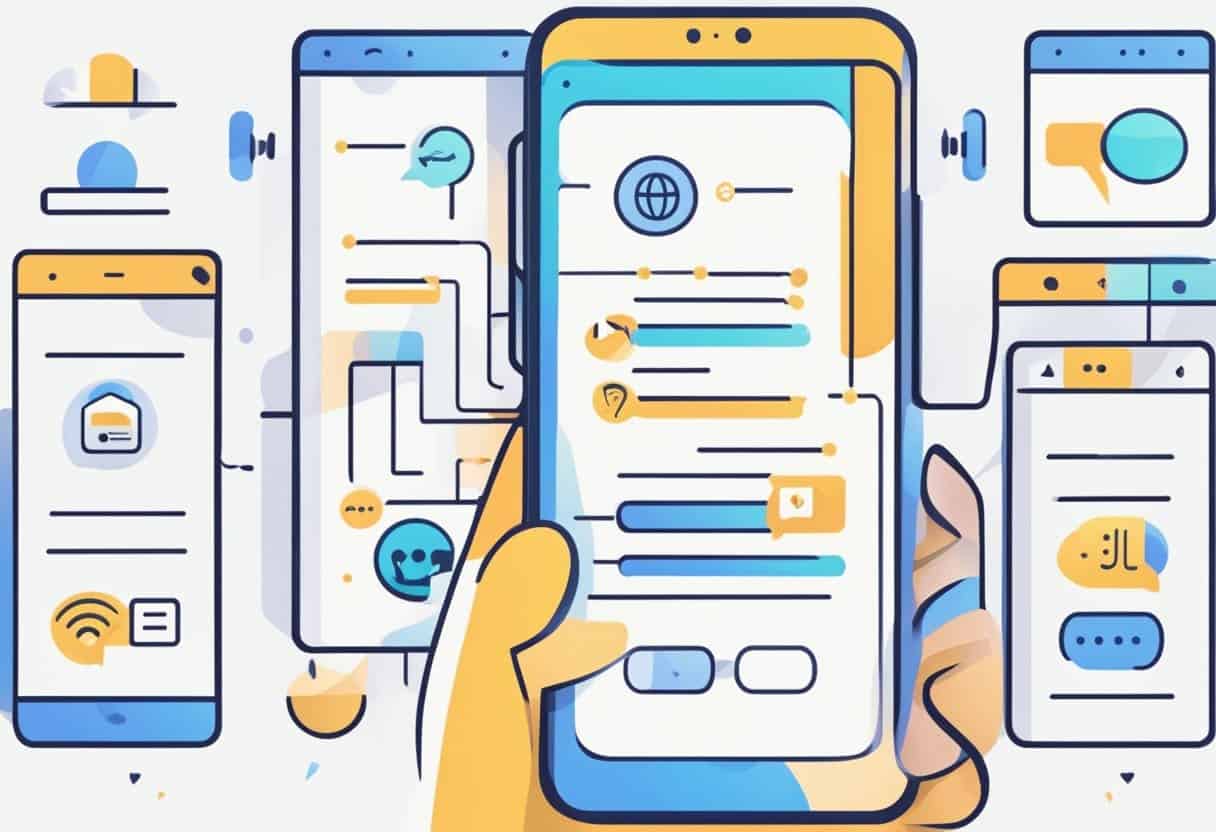
Prilikom postavljanja govorne pošte na svom Android uređaju možete naići na neke probleme. U ovom odjeljku raspravljat ćemo o dva uobičajena problema i njihovim rješenjima: poništavanju lozinke govorne pošte i ažuriranju postavki govorne pošte.
Ponovno postavljanje lozinke govorne pošte
Zaboravljanje lozinke govorne pošte može biti frustrirajuće, ali lako ju je ponovno postaviti. Prati ove korake:
- Otvorite Telefon app na uređaju sa sustavom Android.
- Dodirnite ikona izbornika s tri točke na vrhu, a zatim odaberite Postavke.
- Pod Osnovne informacije, pronađite i odaberite Govorna pošta.
- Dođite na Napredne postavke or Postavljanje odjeljak (ovisno o vašem uređaju).
- Pronađite Lozinka or PIN opciju i dodirnite je.
- Slijedite upute za ponovno postavljanje lozinke.
Ako ovi koraci ne rade, kontaktirajte svog davatelja mrežnih usluga za pomoć pri poništavanju lozinke.
Ažuriranje postavki govorne pošte
Ako imate problema s govornom poštom, kao što su obavijesti koje se ne pojavljuju ili nemogućnost pristupa porukama govorne pošte, ažuriranje postavki govorne pošte može ih riješiti. Evo kako to učiniti:
- Otvorite Telefon app na uređaju sa sustavom Android.
- Dodirnite ikona izbornika s tri točke na vrhu i odaberite Postavke.
- Pomaknite se prema dolje i dodirnite gumb Govorna pošta opcija.
- Provjerite je li ispravan mrežni nositelj je odabran u odjeljku Davatelj usluga, a vaš broj govorne pošte je točan. Ako nije, unesite odgovarajući broj koji ste dobili od svog operatera.
- Provjeri postavke obavijesti i postavke pozdrava kako biste bili sigurni da su konfigurirani prema vašim željama.
Slijedeći ove korake, trebali biste moći riješiti uobičajene probleme s postavkama govorne pošte za Android. Ako problemi potraju, najbolje je kontaktirati svog mrežnog operatera za daljnju pomoć.
Zadnje ažuriranje: 04. studenog 2023

Sandeep Bhandari ima diplomu inženjera računala na Sveučilištu Thapar (2006.). Ima 20 godina iskustva u području tehnologije. Ima veliki interes za razna tehnička područja, uključujući sustave baza podataka, računalne mreže i programiranje. Više o njemu možete pročitati na njegovom bio stranica.

